Saat ini, podcasting adalah cara paling populer untuk mempublikasikan konten secara global. Penggunaan podcast visualizer profesional adalah faktor penting dalam keberhasilan mereka. Podcast visualizer dapat menunjukkan ritme, kenyaringan, dan frekuensi audio yang akan membantu dalam pengeditan.
Baca artikel ini sampai akhir karena kami telah mencantumkan lima podcast visualizer terbaik untuk Anda. Artikel ini mencakup semua fitur, pro dan kontra, langkah-langkah penggunaan, dan juga review pengguna terhadap masing-masing podcast visualizer. Namun sebelum itu, Anda harus mempelajari sesuatu yang mendasar tentang visualizer musik. Mari kita pelajari lebih dalam!
Pada artikel ini
Bagian 1. Apa itu Podcast Visualizer?
Podcast visualizer adalah sebuah program yang dapat mengonversi podcast Anda menjadi video animasi yang menarik untuk dipromosikan di media sosial. Itu termasuk spektrum, garis, bentuk, dan gumpalan animasi. Visualizer dapat memberitahu ritme, kenyaringan, dan frekuensi dari audio yang digunakan.

Sebagian besar visualizer dikembangkan pada pertengahan tahun 70an untuk musik. Saat itu masih tidak terdapat korelasi antara komponen audio dan video.
Jadi, mereka hanya dapat memberikan kehidupan visual pada file audio. Misalnya, gumpalan warna yang menari-nari di sekitar layar dan berhenti menari pada akhir audio. Dengan cara ini, pengguna dapat mengerjakan input suara yang berbeda-beda secara bersamaan. Berikut adalah beberapa faktor penting yang menjadi dasar dalam pemilihan 5 podcast visualizer terbaik ini.
Bagian 2. Bagaimana Cara Kita Menguji dan Memilih Podcast Visualizer Terbaik?
Kami menggunakan beberapa faktor penting dalam membuat daftar podcast visualizer ini. Faktor utamanya berada di bawah ini.
- Antarmuka: proses pengeditan akan menjadi lebih mudah dengan antarmuka yang ramah pengguna. Tidak hanya itu, modernitas antarmuka juga penting. Seorang pengguna harus dapat menikmati software tersebut saat mereka menggunakannya.
- Animasi: Output dari proses pengeditan utamanya bergantung pada penggunaan animasi. Fitur animasi harus dapat selalu mendukung penyempurnaan dari hasil output secara keseluruhan. Stiker, gelombang suara, dan teks merupakan komponen yang sangat penting saat kita membuat podcast visualizer.
- Harga: Harga dari software juga sangat penting. Kami memastikan untuk menyertakan semua software yang layak untuk dibeli dan dapat memberikan fitur-fitur yang hebat.
- Layanan Pelanggan: Layanan pelanggan sangat penting dalam pembelian software. Respon cepat dari perusahaan akan memudahkan pengguna dalam menyelesaikan masalahnya.
- Paket dan Uji Coba Gratis: software yang menyediakan paket dan uji coba gratis selalu dapat dipercaya. Jadi sebelum membeli software, alangkah baiknya jika Anda sudah tahu terlebih dahulu fitur-fitur apa saja yang akan Anda beli.
- Review dan Peringkat Pengguna: Sebagian besar pasar online kini didasarkan pada review dan penilaian pengguna. Hal ini dapat membantu kita dalam mengambil keputusan untuk membeli suatu produk.
Kami membuat daftar lima podcast visualizer terbaik untuk Anda berdasarkan faktor-faktor penting di atas.
- Adobe After Effects
- Filmora
- VEED
- AEJuice
- Canva
Bagian 3. Perbandingan Antar 5 Podcast Visualizer Teratas
| Adobe After Effects | Filmora | VEED | AEJuice | Canva | |
| Platform yang Didukung | Windows dan Mac | iPhone, Android, Windows, dan Mac | Online | Windows 10 atau versi di atasnya dan Mac OS X 10.14 atau versi yang lebih tinggi seperti M1, M2 | iOS, Android, Windows, Mac |
| Plugin Pihak Ketiga | Ya | Ya | Ya | Tidak | Ya |
| Maksimum Durasi Video | 3 jam | Tidak ada batasan | 10 menit pada versi Gratis dan 2 jam untuk versi Pro | 3 jam | 10 menit |
| Ekspor Batch | Ya | Ya | Ya | Ya | Ya |
| Animasi | Ya | Ya | Ya | Ya | Ya |
| Tingkat Keahlian | Menengah hingga Ahli | Pemula hingga Menengah | Pemula hingga Menengah | Pemula hingga Ahli | Pemula hingga Menengah |
| Antarmuka Modern | Ya | Ya | Ya | Ya | Ya |
| Harga | $20,99 per bulan | $19,99 per bulan | Paket Gratis dan Berbayar (lihat di bawah) Basic: $12 per bulan Pro: $24 per bulan |
Paket berbayar satu kali senilai $200 | Paket Gratis dan Berbayar Pro: $54,99 per tahun |
| Sorotan penting lainnya | Mampu membuat efek realitas virtual | Memiliki media stok bawaan - perpustakaan besar berisi efek-efek kreatif | Subtitel otomatis | Dukungan resolusi otomatis | Fitur luar biasa untuk tujuan pendidikan |
Kami sekarang akan mendalami detail dari setiap podcast visualizer.
Bagian 4. Rangkuman Review dari 5 Podcast Visualizer Terbaik
1. Adobe After Effects
Adobe After Effects adalah sebuah program animasi kreatif untuk para desainer dan podcaster. Software ini dapat membantu Anda menciptakan banyak efek visual. Dengan software-software ini, Anda dapat membuat produk berkualitas tinggi.
Software-software ini memungkinkan Anda untuk menganimasikan serta mengkustomisasi grafik gerak dan juga efek video. Anda juga dapat membuat gambar 2D dan 3D dengan gerakan yang dapat digunakan oleh visualisator untuk tujuan marketing, hiburan, dan pendidikan.
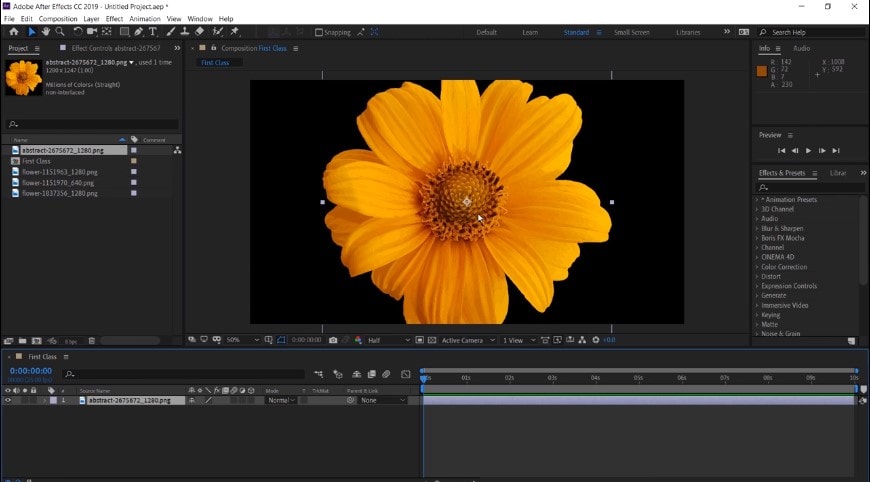
Mengapa Kami Menganggap Bahwa Ini Adalah Software yang Terbaik untuk Podcast Visualizer?
- Program ini dapat menggerakkan teks dan grafik.
- Anda dapat mengontrol transparansi layer mana pun dengan mengatur layer lain dalam komposisi Anda.
- Memiliki antarmuka pengguna dan ruang kerja yang dapat dikustomisasi untuk menempatkan panel
- Mempercepat Proses Animasi Menggunakan Ekspresi.
Keterbatasan Dalam Penggunaan
- Diharapkan dapat mengekspor file yang lebih besar dengan lebih cepat.
- Membutuhkan waktu yang cukup banyak untuk melihat pratinjau video.
- Adobe After Effects tidak cocok untuk pemula.
Peringkat dan Review Pengguna
Adobe after effects adalah salah satu software terbaik yang pernah ada. Kita bisa mendapatkan gambaran tentang pembuatan podcast visualizer dari aplikasi ini melalui situs-situs review pengguna terkenal. Software ini memiliki peringkat 8,8 dari 10 di TrustRadius dan grafis geraknya sangat dipuji di G2.
| Media Pengguna | Catatan |
| Review pengguna di TrustRadius | “Departemen Produksi pada organisasi saya bekerja dengan menggunakan software ini. Softwarenya memiliki visualisasi grafik yang menarik dan mendukung berbagai kelas yang kami miliki.” |
| Review pengguna di G2 | “Softwarenya cukup bagus dan beberapa anggota tim kami menggunakannya setiap hari. Namun sayangnya software ini masih ketinggalan dalam hal berkolaborasi dan berbasis browser." |
| Review pengguna di Trustpilot | “Penipu! Mereka akan tetap menagih Anda biaya setahun PENUH jika Anda membatalkan layanannya setelah 14 hari. Padahal di S&K menyatakan bahwa kita dapat membatalkan kapan saja. Ternyaa itu tidaklah benar.” |
Langkah-langkah Menggunakan Adobe After Effects untuk Membuat Podcast Visualizer
Langkah ke-1 Buat Komposisi Baru dan Impor File
- Selalu buat komposisi baru dan simpan proyek Anda.
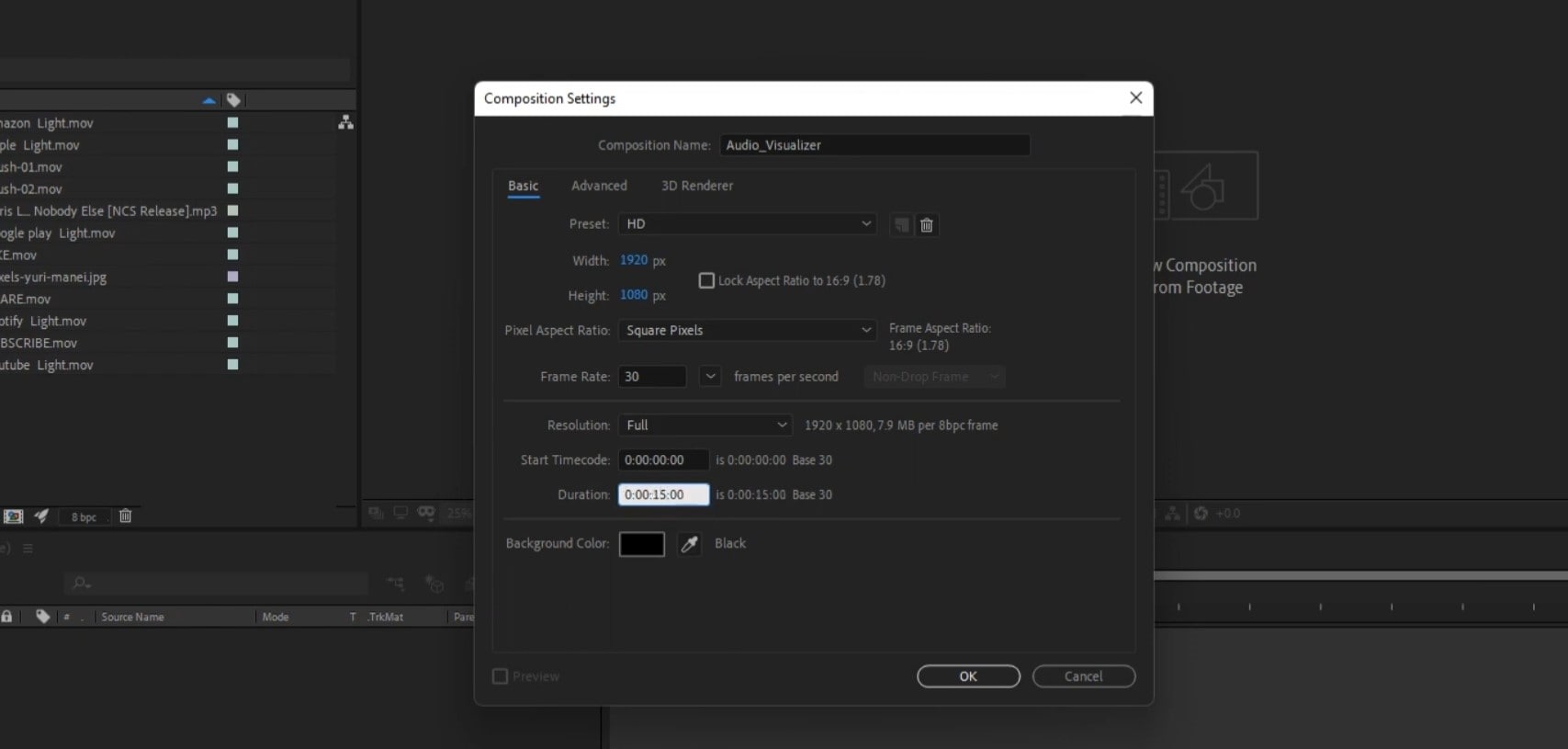
- Lalu, impor file Anda. File yang diimpor akan muncul di tab “Project”.
- Seret file dari tab “Project” ke tab “Timeline”.
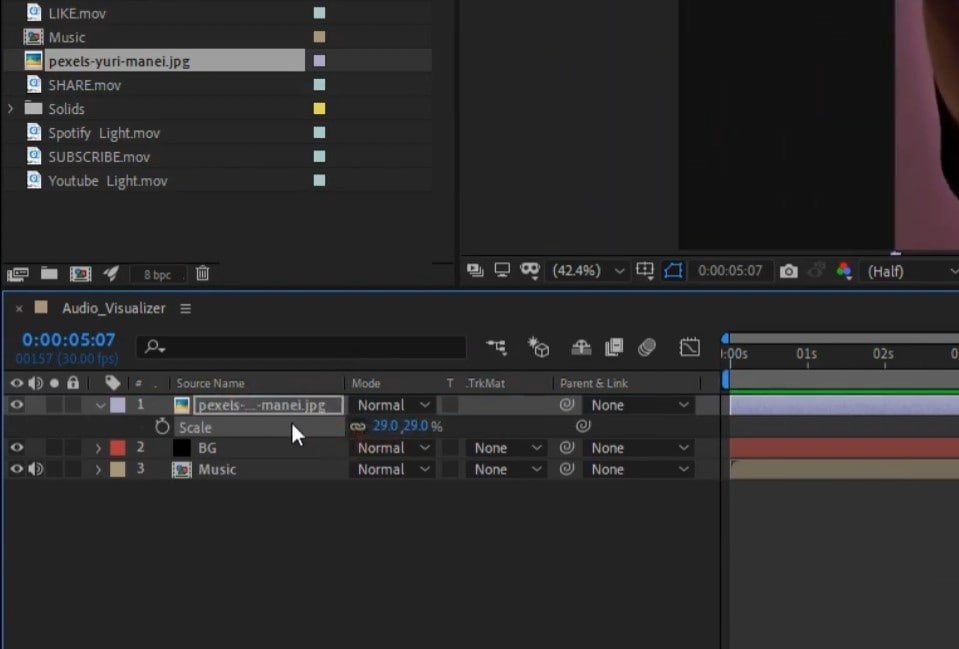
Langkah ke-2 Tambahkan Layer pada Komposisi
- Ubah tampilan file Anda dan atur urutannya dari atas ke bawah.
- Sesuaikan timeline layer dan trim layer jika diperlukan.
- Kecilkan, perluas, dan rotasi layer untuk mengoversinya menjadi layer 2D dan 3D.
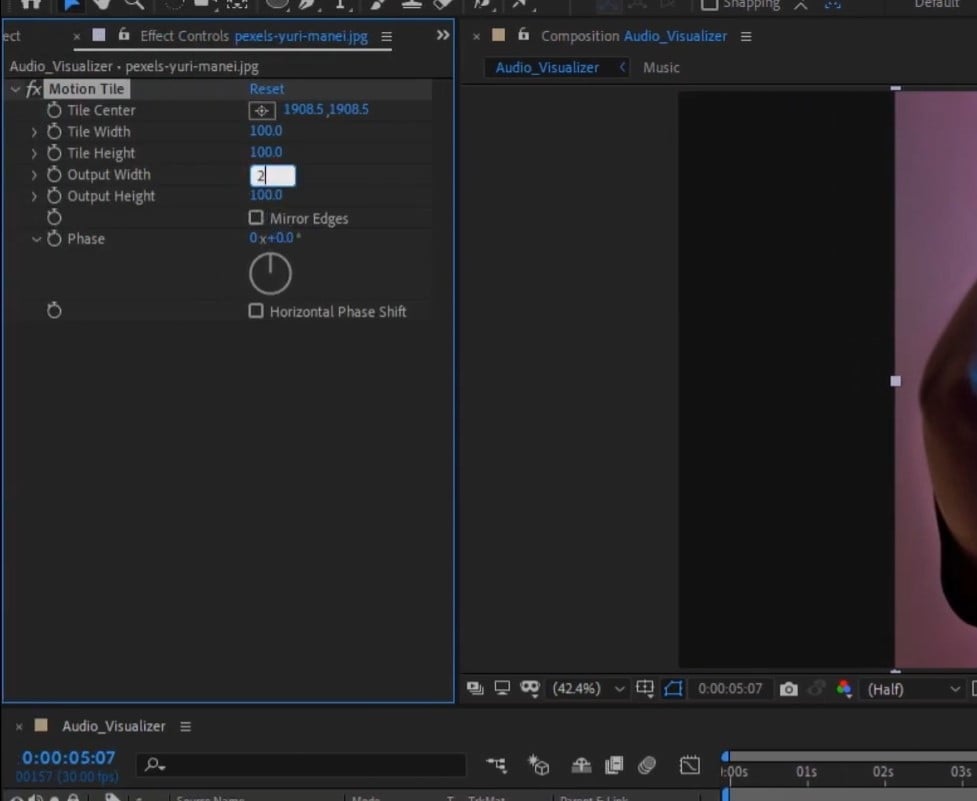
- Terapkan fungsi parent & link pada layer agar layer menyatu.
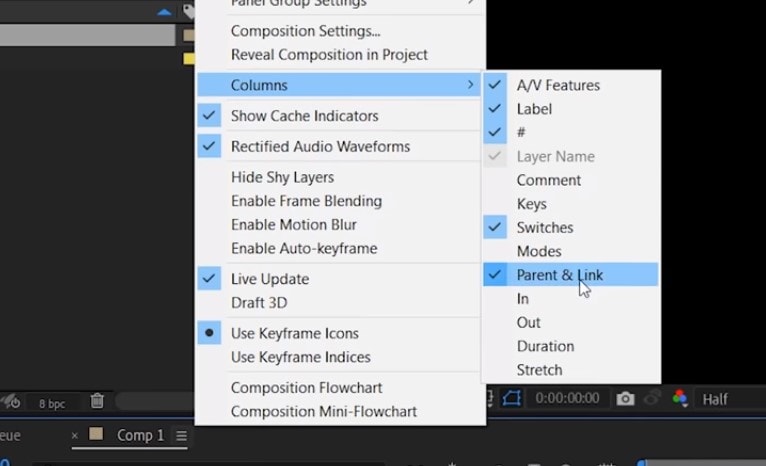
Langkah ke-3 Tambahkan Animasi, Efek, dan Preset
- Tambahkan "Keyframes" pada layer. Ini memungkinkan Anda untuk memulai gerakan pada layer tertentu dan juga pada titik yang tepat.
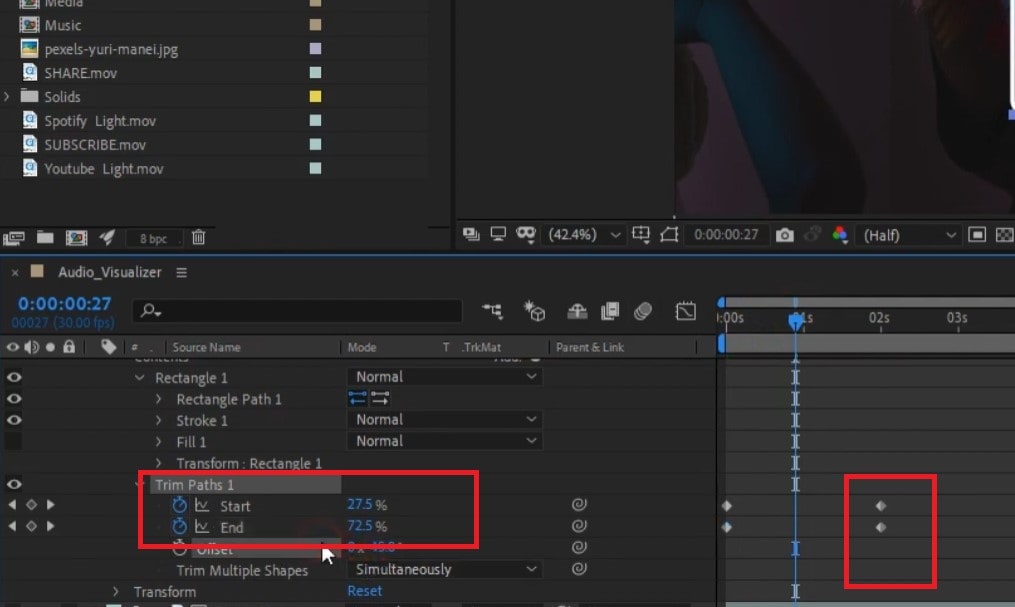
- Sekarang, animasikan keyframes sesuai kebutuhan Anda.
- Sekarang, terapkan “Effects and Presets” pada layer.
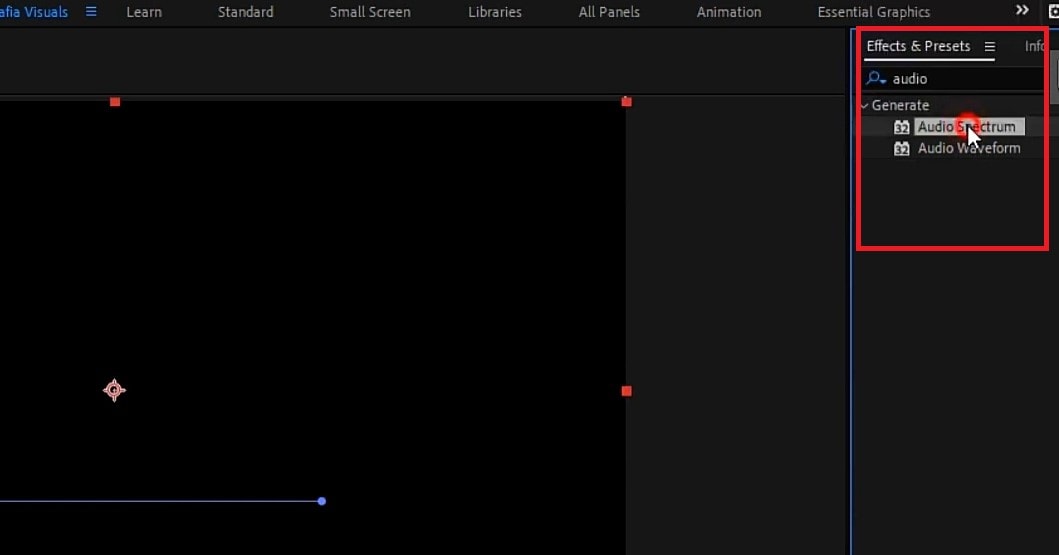
Langkah ke-4 Pratinjau dan Rendering Komposisi Anda
- Sekarang, pratinjau komposisi Anda untuk melihat draf kasarnya.
- Buatlah beberapa perubahan jika Anda menemukan kesalahan.
- Terakhir, ekspor proyek Anda ke dalam render queue.
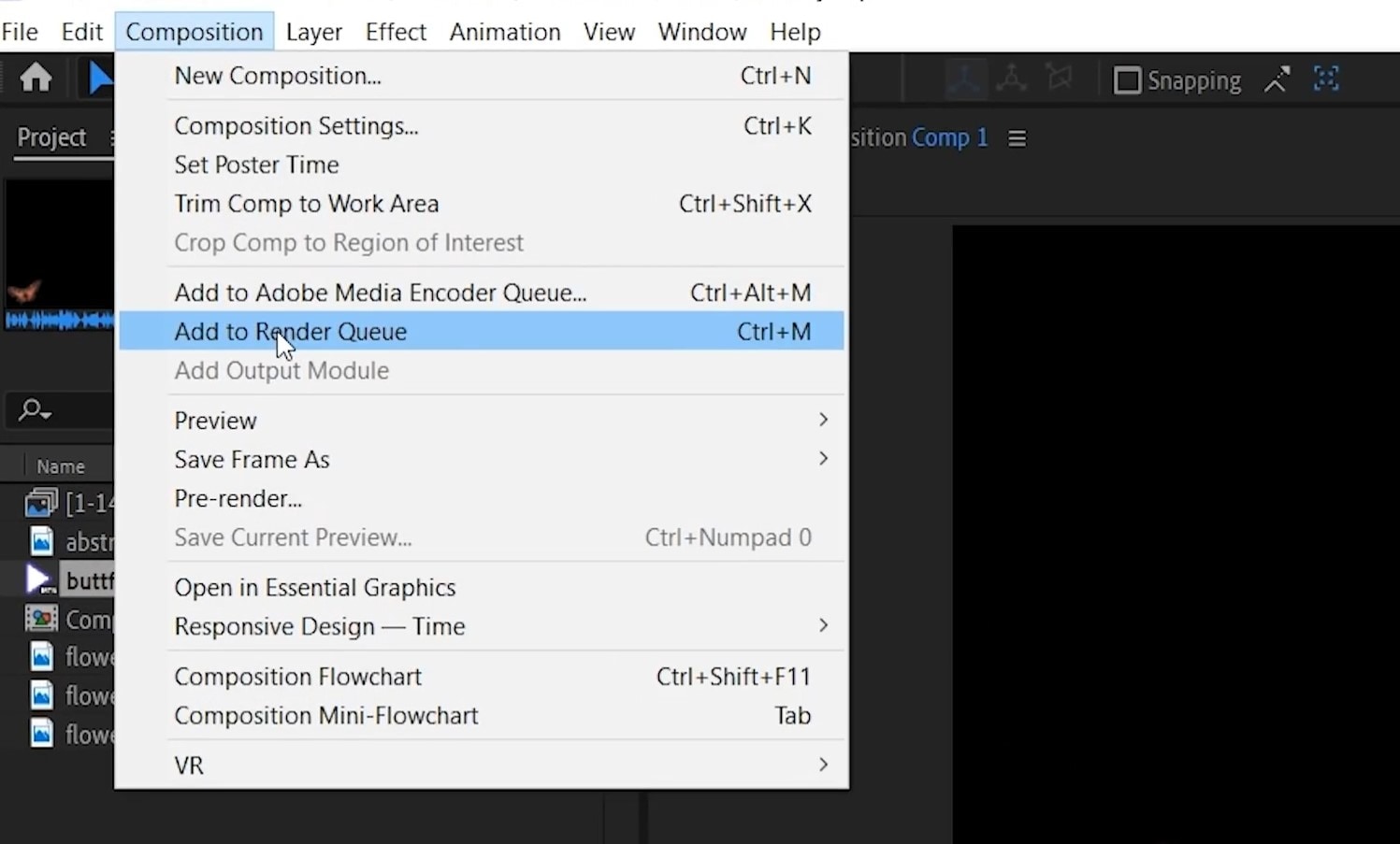
- Atur pengaturan render agar video akhir tersimpan di perangkat Anda.
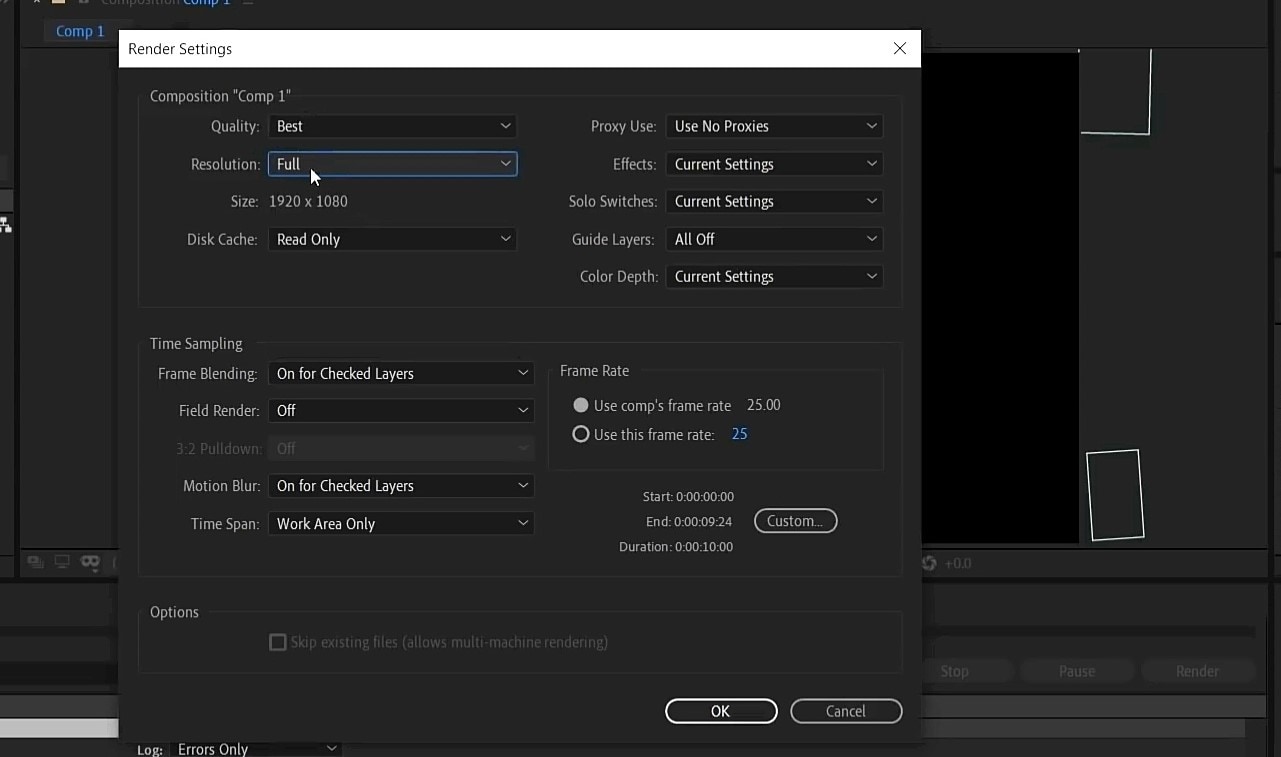
2. Wondershare Filmora
Software kedua dalam daftar podcast audio visualizer terbaik ini adalah Filmora. Software ini hadir dengan fitur-fitur yang mengesankan yang mampu memperkaya video Anda dengan efek audio-visualizer. Selain itu, pengguna akan mendapatkan banyak pilihan untuk menata gaya dan menambahkan efek animasi ke dalam video mereka.
Software ini memungkinkan Anda untuk menambahkan overlay, animasi, dan teks. Selain itu, Filmora dapat secara otomatis menambahkan efek-efek audio visual agar sesuai dengan suara video Anda.
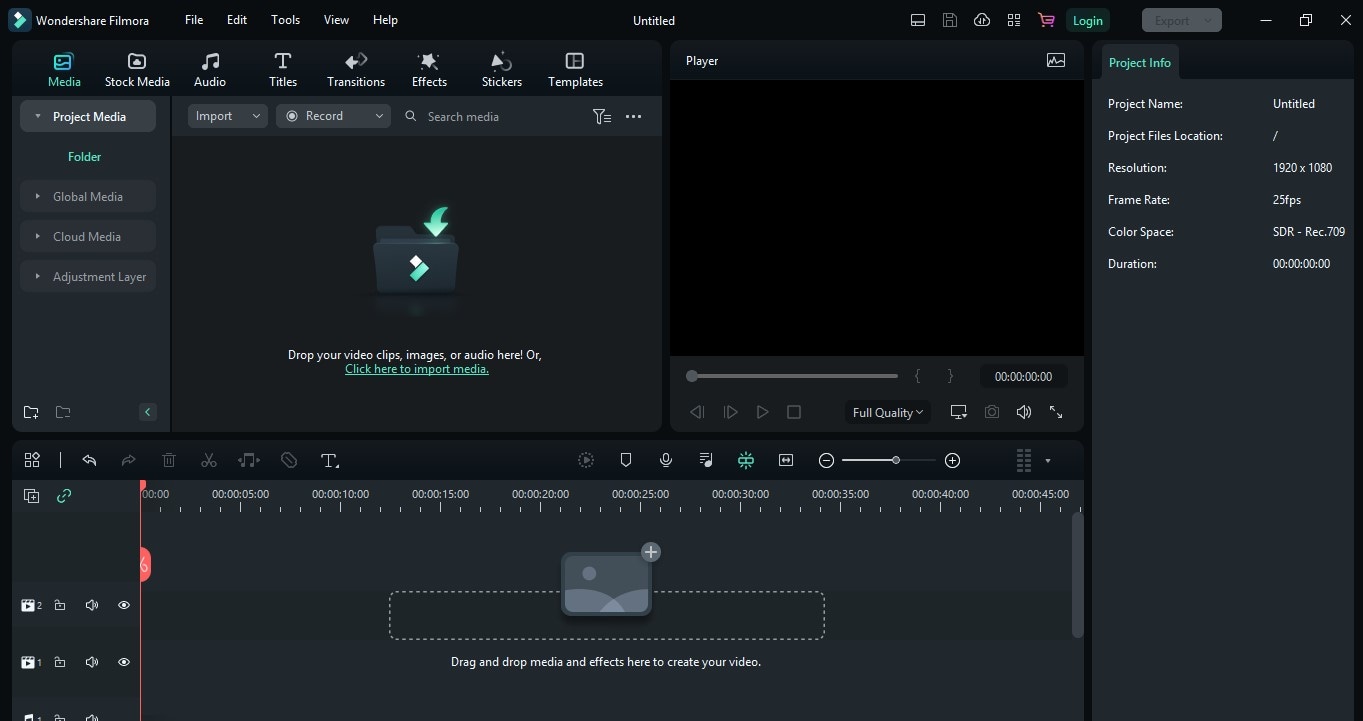
Mengapa Kami Menganggap Bahwa Ini Adalah Software yang Terbaik untuk Podcast Visualizer?
- Tidak ada batasan waktu saat Anda menerapkan visualizer pada audio Anda.
- Anda dapat membuat video menjadi hidup di PC.
- Anda dapat mencocokkan suara pada video dengan efek dinamis.
- Menawarkan 50+ musik bebas royalti untuk digunakan pada podcast visualizer Anda.
Keterbatasan Dalam Penggunaan
- Versi uji cobanya tidak memiliki fitur lanjutan seperti “Speed Ramping” dan “Key Frame” yang sering digunakan dalam podcast visualizer.
- Terdapat watermark pada versi gratisnya.
Peringkat dan Review Pengguna
Wondershare Filmora memudahkan para editor dalam menggunakannya sebagai sebuah podcast visualizer. Selain itu, terdapat berbagai situs web review terkenal untuk mengumpulkan informasi yang cukup tentang software ini. Software ini mendapat skor 8,0 dari 10 di TrustRadius dan diberikan label software profesional oleh G2.
| Media Pengguna | Catatan |
| Review pengguna di TrustRadius | “Saya sering menggunakannya untuk membuat video YouTube untuk klien saya. Software cukup mudah digunakan untuk membuat film-film yang menarik.” |
| Review pengguna di G2 | “Mudah digunakan. Software ini memiliki begitu banyak fitur untuk mengedit video dan foto. Mudah diakses. Software ini dapat memberikan efek pengeditan yang lebih hebat serta output yang luar biasa. Software ini juga mendukung banyak format file, dan ini merupakan hal yang sangat bagus.” |
| Review pengguna di Trustpilot | “Saya senang dengan pembaruan terbarunya yang dapat membuat video menjadi lebih indah. Terima kasih, filmora!” |
Langkah-langkah Menggunakan Filmora untuk Membuat Podcast Visualizer
Langkah ke-1 Download Filmora dan Impor File
- Download dan instal Wodershare Filmora di PC atau Mac Anda.
- Mulailah membuat “New Project” Anda.
- Impor file-file Anda. Filmora akan menampilkan file-file yang diimpor pada proyek Anda.
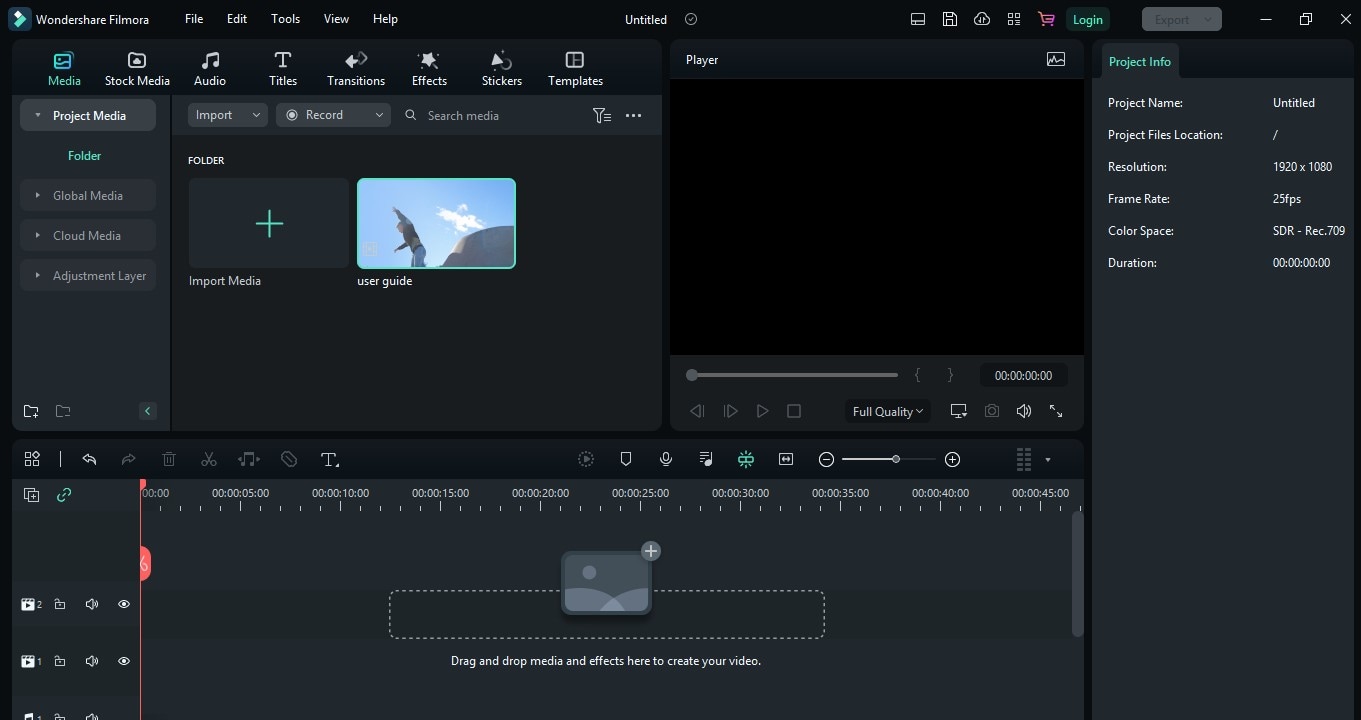
Langkah ke-2 Buat Layer di Timeline
- Tambahkan musik di “Timeline.”
- Sekarang, seret gambar background ke dalam timeline. Dan tingkatkan durasinya sesuai dengan file audio Anda.
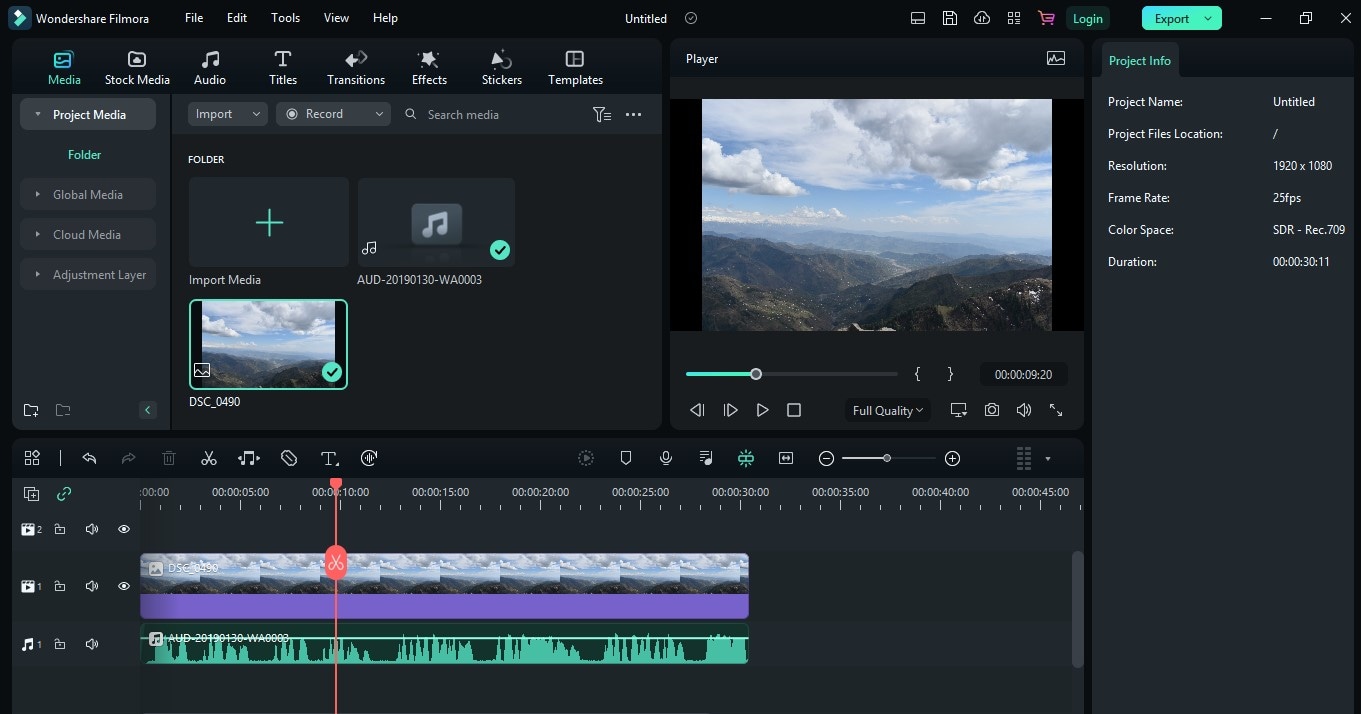
Langkah ke-3 Tambahkan Berbagai Efek di Layer
- Pilih tombol “Effects”. Selanjutnya, klik “AudioEffects” dan pilih kategori “Audio Visualizer”.
- Bawa visualizer pilihan Anda ke dalam timeline.
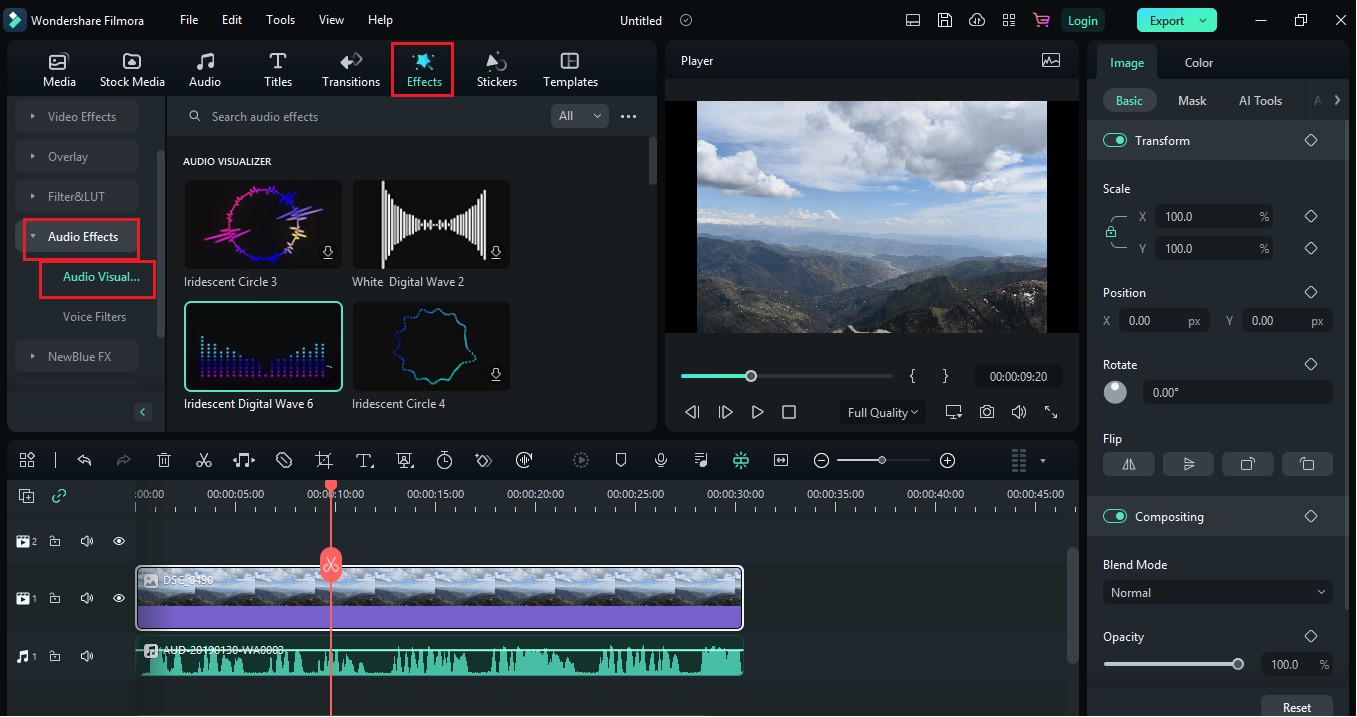
- Klik ganda pada visualizer untuk menyesuaikan pengaturan warna.
- Sekarang, bawa foto potret Anda ke dalam timeline dan sesuaikan ukurannya.
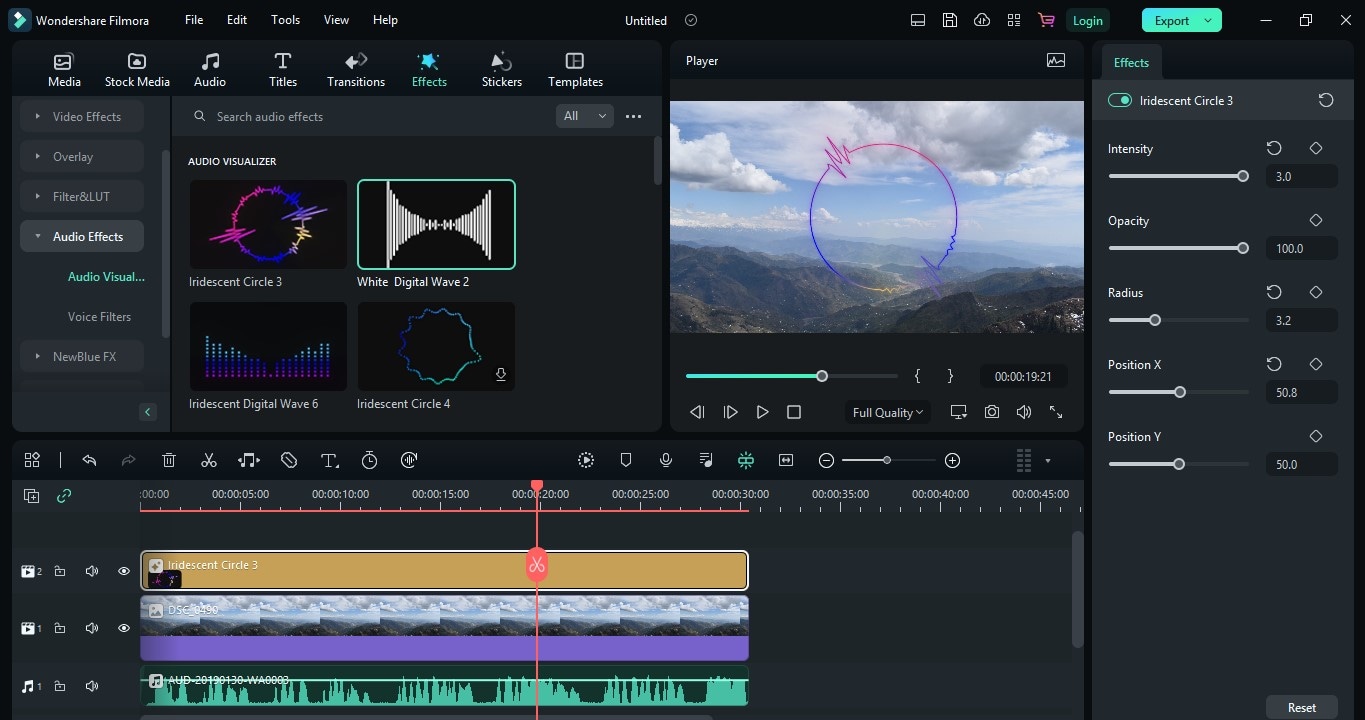
- Buka "Audio Visualizer" lagi dan seret visualizer apa pun ke dalam timeline.
- Buka pengaturan "Mask" dan ubah visualizer sesuai dengan keinginan Anda.
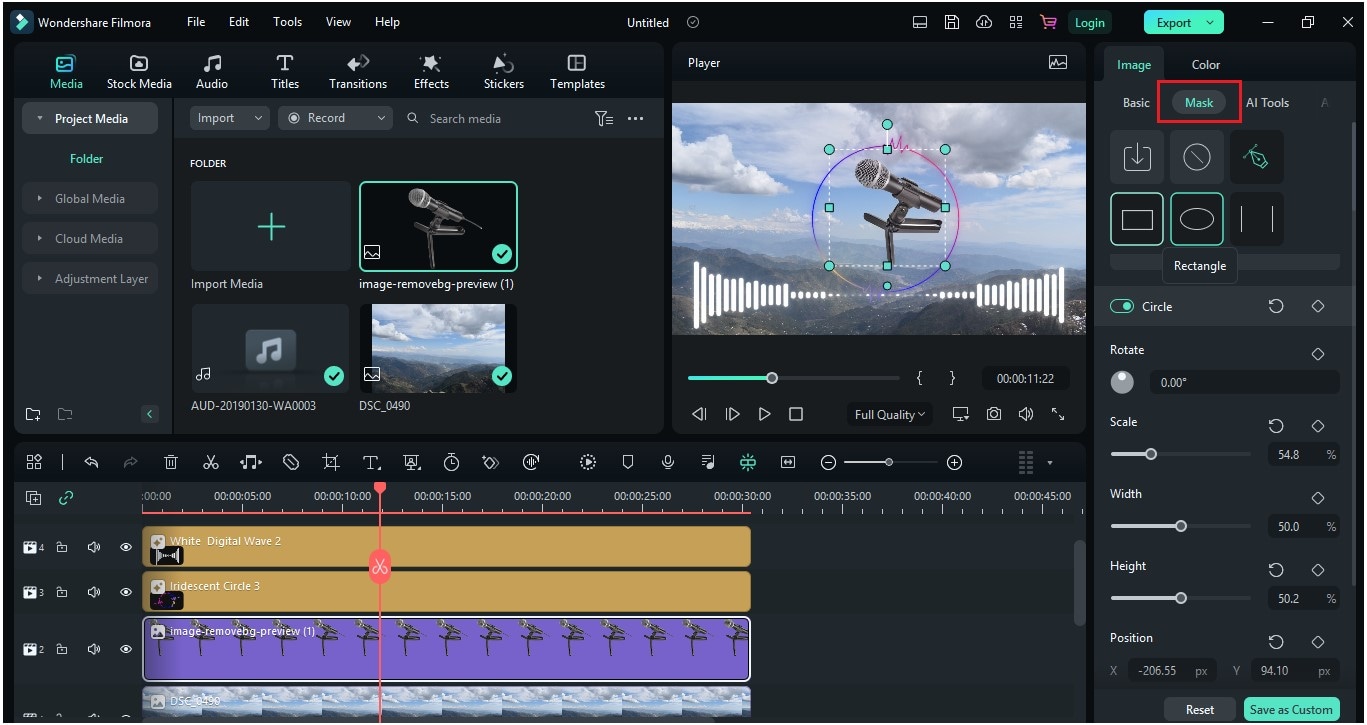
Langkah ke-4 Tambahkan Teks di Proyek Anda
- Anda dapat menambahkan teks ke dalam layer dengan mengklik tombol “Title”. Tambahkan teks ke dalam timeline. Anda dapat menambahkan teks dengan mengklik ganda judul.
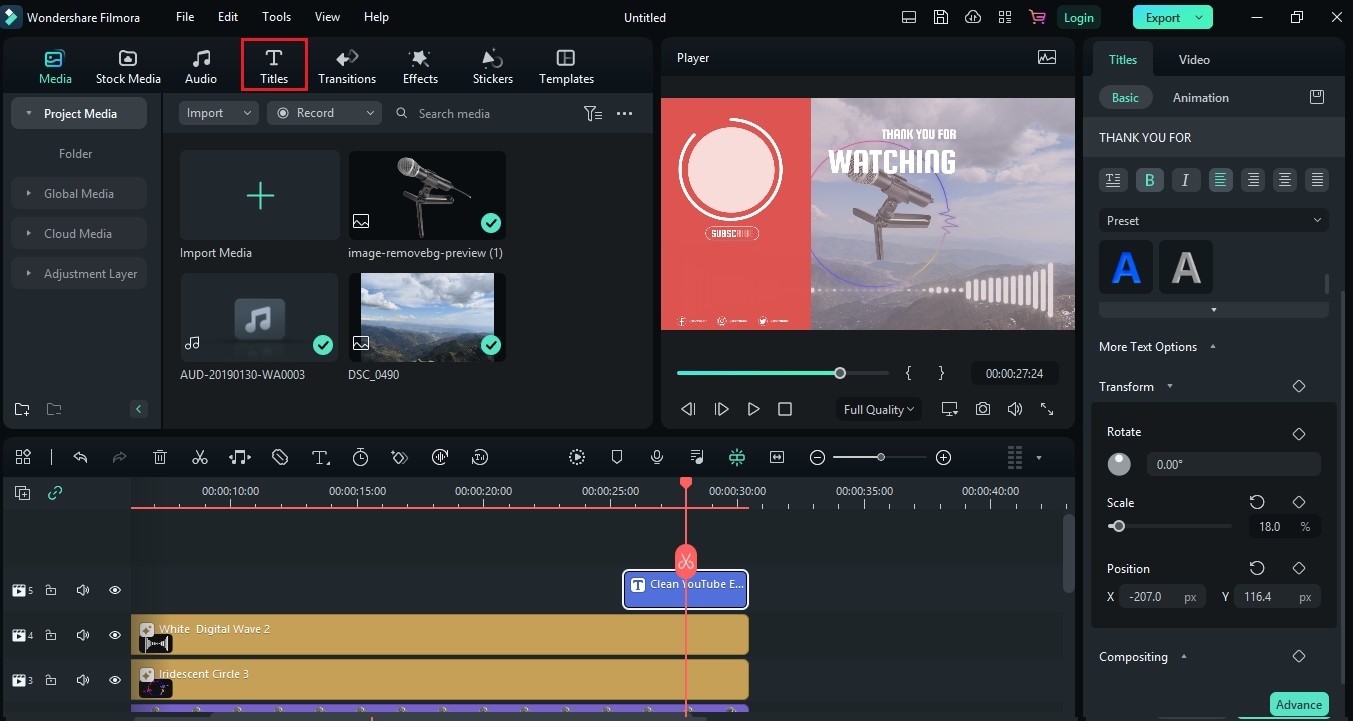
- Sekarang, Anda pun sudah bisa menggunakan audio podcast visualizer Anda secara gratis.
3. VEED
Veed adalah sebuah podcast audio visualizer yang canggih. Ini adalah software yang sederhana, mudah digunakan, serta hemat biaya. Software ini dirancang agar pemula juga dapat menggunakannya.
Software ini memiliki fitur sekali klik seperti template animasi, subtitel otomatis, transisi, dan juga terjemahan. Yang Anda butuhkan hanyalah pengetahuan dasar mengedit dan Anda pun bisa langsung menggunakannya.
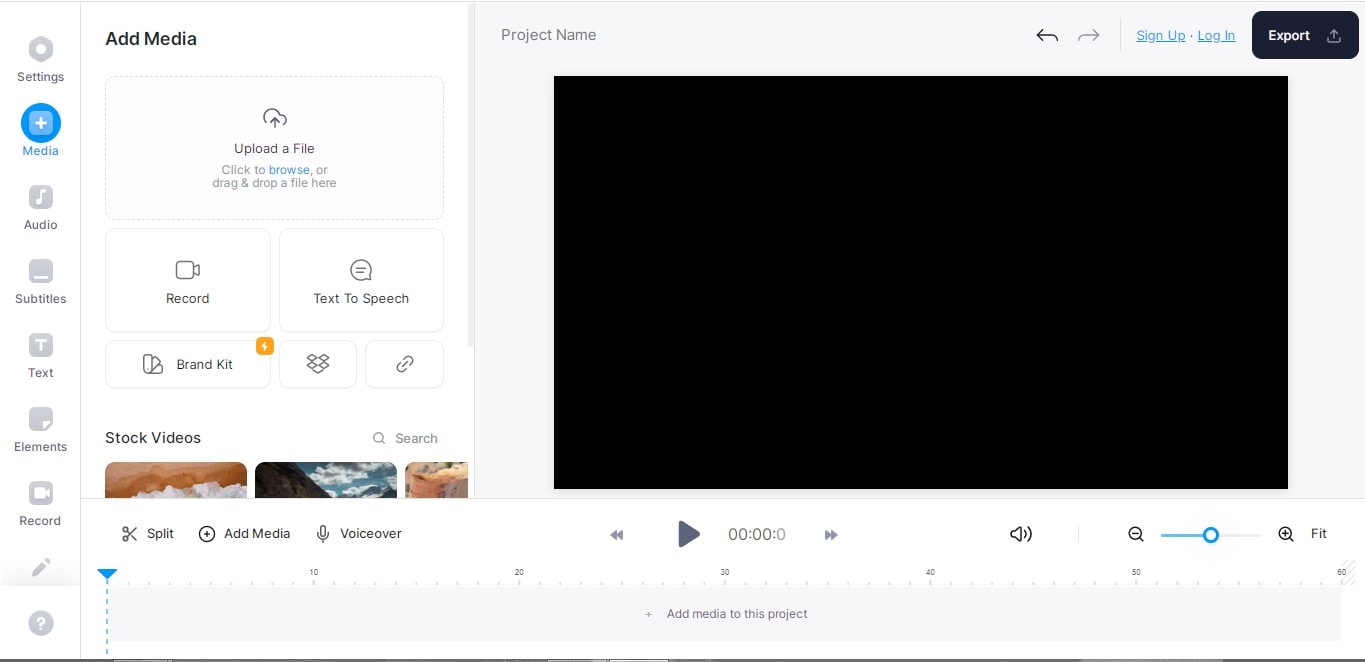
Mengapa Kami Menganggap Bahwa Ini Adalah Software yang Terbaik untuk Podcast Visualizer?
- Software ini menawarkan gelombang suara yang dapat dikustomisasi dalam podcast visualizer.
- Software ini mendukung berbagai format audio.
- Software ini mendukung kualitas ekspor hingga 4K.
- Software ini memiliki opsi untuk menambahkan subtitel otomatis.
Keterbatasan Dalam Penggunaan
- Versi gratisnya hanya mengizinkan podcast visualizer selama 10 menit.
- Efek transisi pada podcast visualizer-nya tidak dapat menyatu dengan mulus.
- Fitur subtitelnya hanya tersedia pada paket berbayar.
- Tidak terdapat software versi mobile.
Peringkat dan Review Pengguna
Upaya tim Veed memang patut diapresiasi. Banyak situs review pengguna yang membicarakan keunggulannya sebagai sebuah podcast visualizer. Software ini mendapat skor 9,0 dari 10 di TrustRadius dan dinyatakan sebagai program yang ideal digunakan oleh tim di G2.
| Media Pengguna | Catatan |
| Review pengguna di TrustRadius | “Kami menggunakan VEED untuk membuat video-video pendek untuk merek, episode podcast, dan klip pendek guna memasarkan media sosial dan konten makanan ringan untuk tujuan pengajaran. VEED adalah sebuah platform yang sederhana dan mudah digunakan untuk semua kebutuhan produksi video Anda, dan memungkinkan kemudahan berkolaborasi dengan orang lain dalam memproduksi video.” |
| Review pengguna di G2 | “Mudah digunakan dan memiliki banyak fitur yang akan sulit diterapkan atau dianggap sebagai tambahan.” |
| Review pengguna di Trustpilot | “Layanan yang hebat - Saya telah menggunakan Veed untuk berbagai proyek, dan aplikasi ini mudah digunakan, efektif, dan dapat memfilter berbagai ukuran layar. Layanan pelanggannya juga bermanfaat.” |
Langkah-langkah Menggunakan Veed untuk Membuat Podcast Visualizer
Langkah ke-1 Upload File
- Buka dan Daftar Veed, lalu upload video Anda. Anda juga dapat menggunakan software ini tanpa mendaftar, klik “Create your first video.”
- Sekarang, saatnya mengupload video dan audio yang ingin Anda pilih untuk proyek Anda.
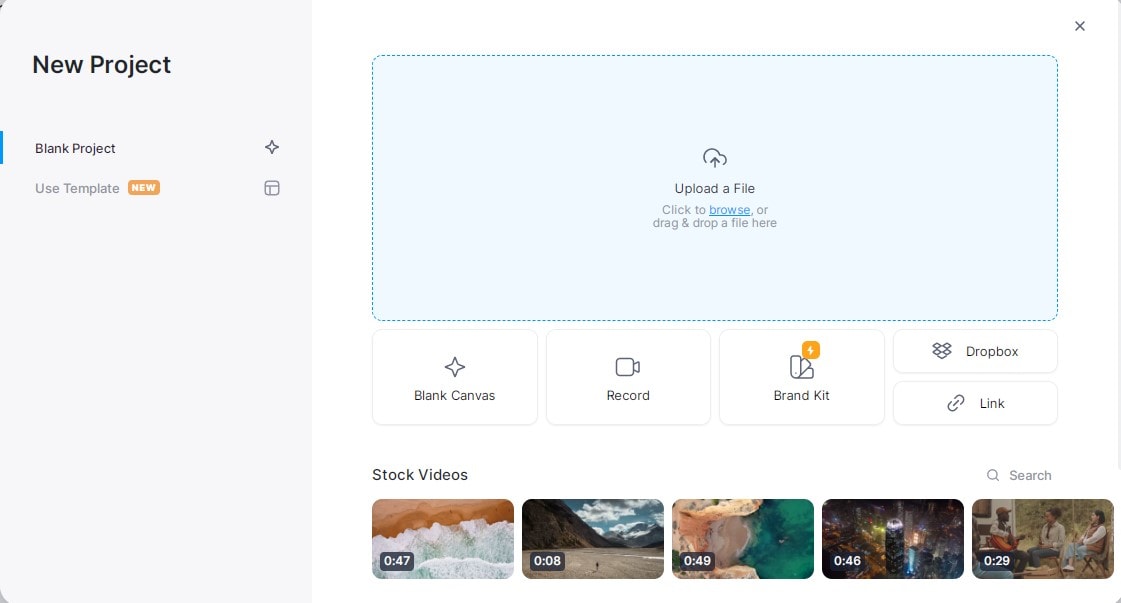
- Anda dapat menggunakan video atau audio podcast untuk menjalankan proyek. Untuk file audio, software ini juga akan meminta sebuah gambar background.
Langkah ke-2 Tambahkan Gelombang Suara ke dalam Audio
- Pergi ke sisi kiri halaman dan pilih “Elements” untuk membuka audio visualizer.
- Setelah mengklik “Effects”, klik “Sound waves.” Program ini akan memvisualisasikan gelombang pada audio di proyek Anda.
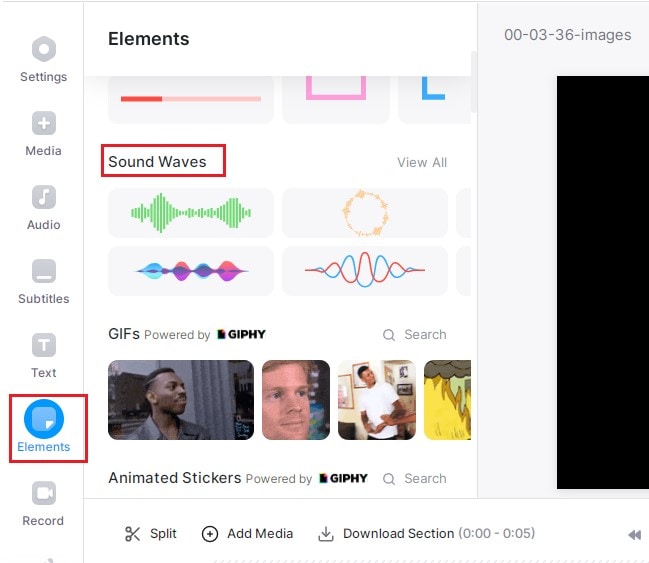
Langkah ke-3 Edit Gelombang Suara
- Anda dapat mengedit desain, gaya, ukuran, dan opasitas gelombang suara lebih lanjut.
- Setelah mengedit gelombang suara, maka ini saatnya untuk mengekspor proyek. Klik "Export" di sudut kanan atas halaman.
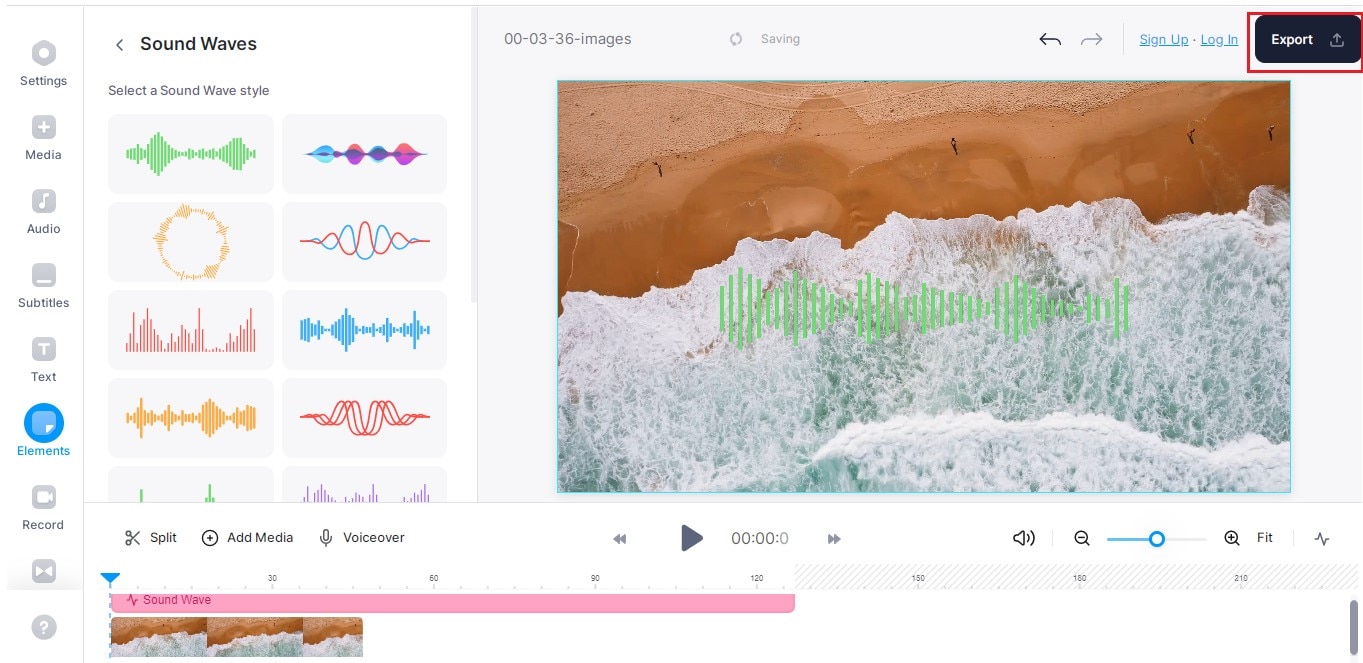
Langkah ke-4 Gunakan Pengaturan Lanjutan untuk Ekspor
- Anda juga dapat menggunakan pengaturan lanjutan yang disediakan oleh Veed. Misalnya, Anda dapat memilih batas frame rate, resolusi, kualitas, dan kompresi pilihan Anda.
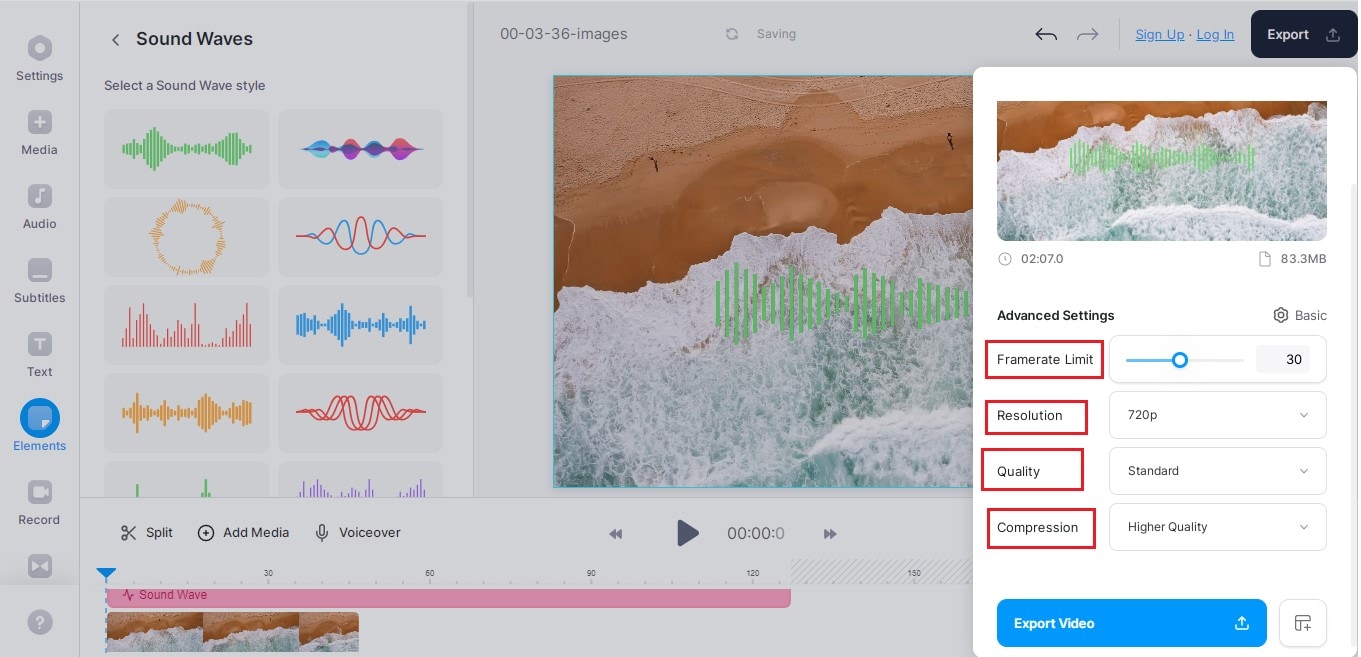
- Terakhir, ekspor dan download video Anda.
4. AEJuice
AEJuice adalah sebuah perusahaan grafis gerak yang menyediakan software animasi canggih. Para profesional menggunakan software animasi ini untuk meningkatkan keterampilan mengedit mereka. Software ini hadir dengan 130+ efek suara untuk video grafis bergerak. Selain itu, software ini memiliki plugin dan preset yang mudah digunakan, yang dapat ditambahkan ke dalam Adobe After Effects, Adobe Premiere Pro, dan Standalone Anda.
AEJuice adalah paket motion graphic yang dapat meningkatkan keterampilan mengedit Anda ke tingkat profesional. Selain itu, program ini menyediakan sejumlah besar plugin yang dapat membantu Anda menciptakan beberapa efek menarik.
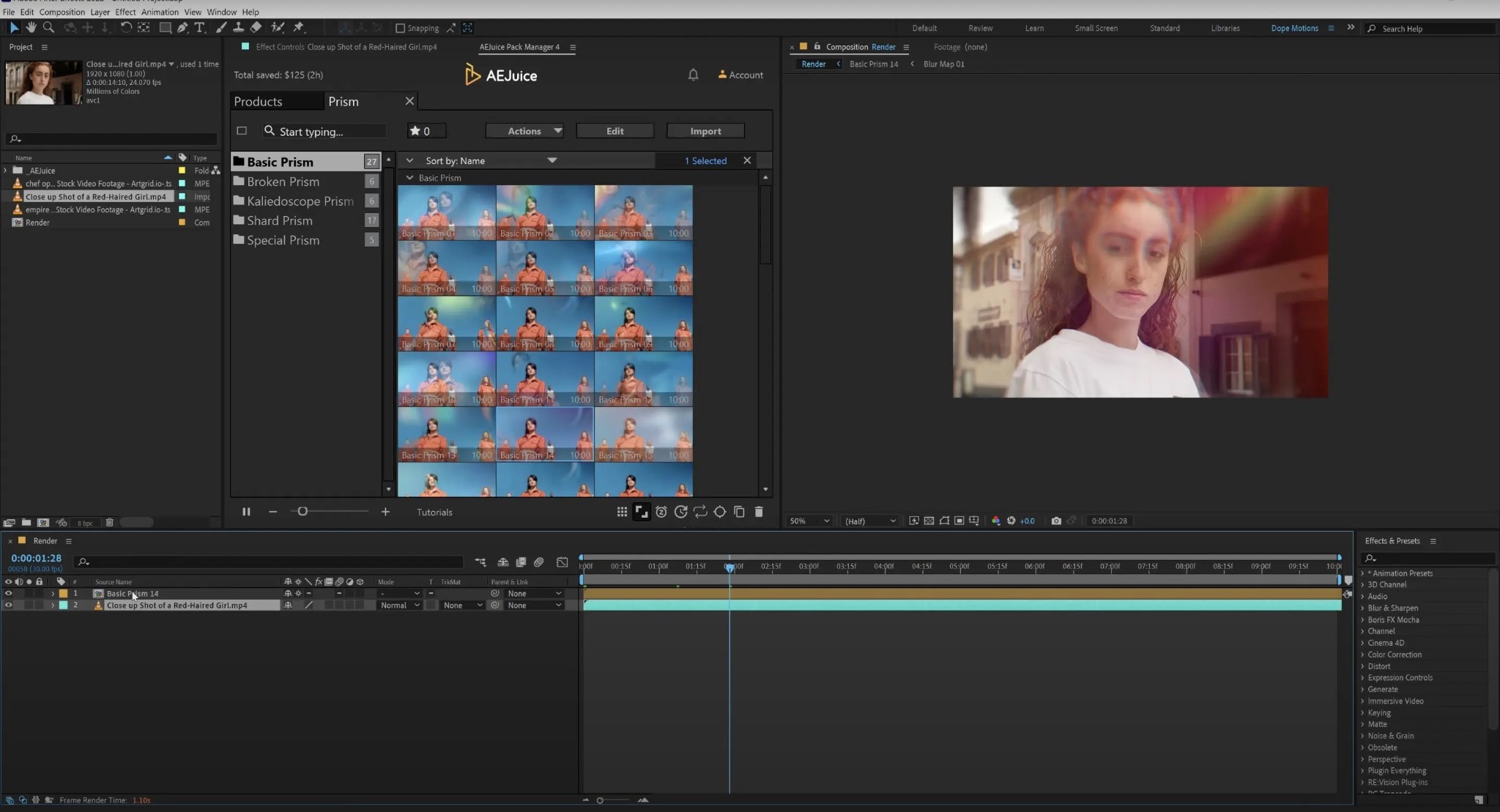
Mengapa Kami Menganggap Bahwa Ini Adalah Software yang Terbaik untuk Podcast Visualizer?
- Tidak memperlambat komputer Anda.
- Mudah meniru efek-efek rumit yang dibuat oleh para profesional.
- Semua efek animasinya dapat dikustomisasi sepenuhnya.
- Program ini menawarkan pengembalian dana penuh jika beberapa plugin tidak kompatibel dengan PC Anda.
Keterbatasan Dalam Penggunaan
- Beberapa plugin-nya cukup mahal
- Beberapa plugin-nya mungkin tidak kompatibel dengan PC Anda.
- Efek suara tidak dapat dipratinjau secara otomatis.
Review Pengguna
AEJuice adalah sebuah pengelola paket terbaik yang digunakan untuk podcast visualizer. Program ini dianggap sebagai produk terbaik di AEJuice.
| Media Pengguna | Catatan |
| Review pengguna di AEJuice | “Sangat berguna untuk mengedit video musik.” |
| Review pengguna di AEJuice | “Patut dimiliki!! Mencari fitur yang diingikan di jendela AEjuice ini sangat mudah dan nyaman digunakan." |
| Review pengguna di AEJuice | “Pertanyaan yang saya miliki dapat dijawab dengan cepat. Saya memiliki akses pada fitur-fitur yang saya inginkan dan banyak lagi. Software ini juga membantu saya menyampaikan ide ke lebih banyak klien dengan lebih cepat. Software ini luar biasa!” |
Langkah-langkah Menggunakan AEJuice untuk Menambahkan Podcast Visualizer
Langkah ke-1 AEJuice Pack Manager di Adobe After Effects
- Download plugin dari situs web.
- Klik "Free Plugin" dan download plugin menggunakan email ID Anda.
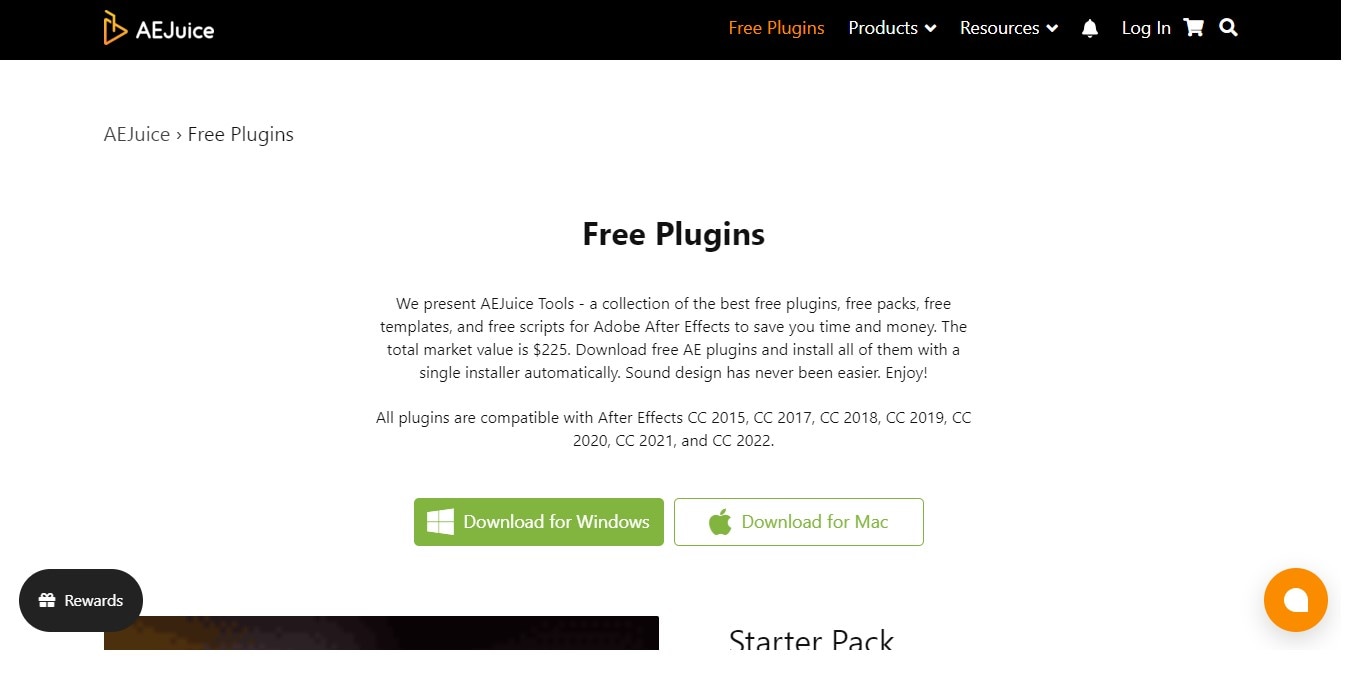
- Sekarang, buka Adobe After Effects. Selanjutnya, klik “Windows” dan pilih “AEJuice Pack Manager.”
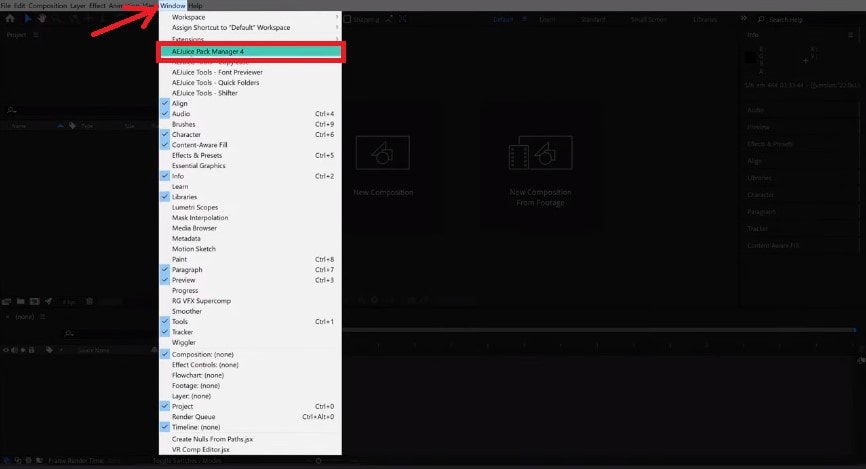
- Setelah masuk, klik pada kotak tersebut untuk mendownload paket yang telah Anda beli. Proses download akan langsung dimulai.
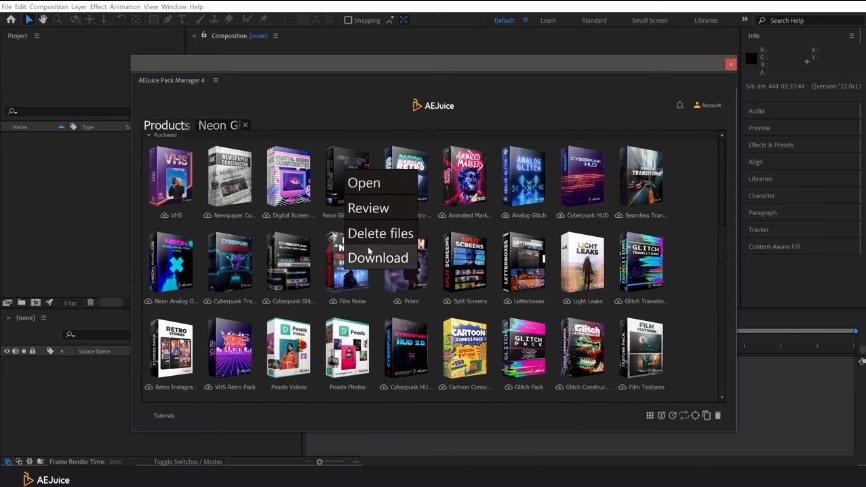
- Anda sekarang dapat menggunakan semua animasi di dalam kotak pada proyek Anda.
Langkah ke-2 AEJuice Pack Manager di Adobe Premiere Pro
- Setelah mendownload plugin dari situs resminya, buka Adobe Premiere Pro.
- Klik "Windows", lalu "Extensions,", dan pilih "AEJuice Pack Manager."
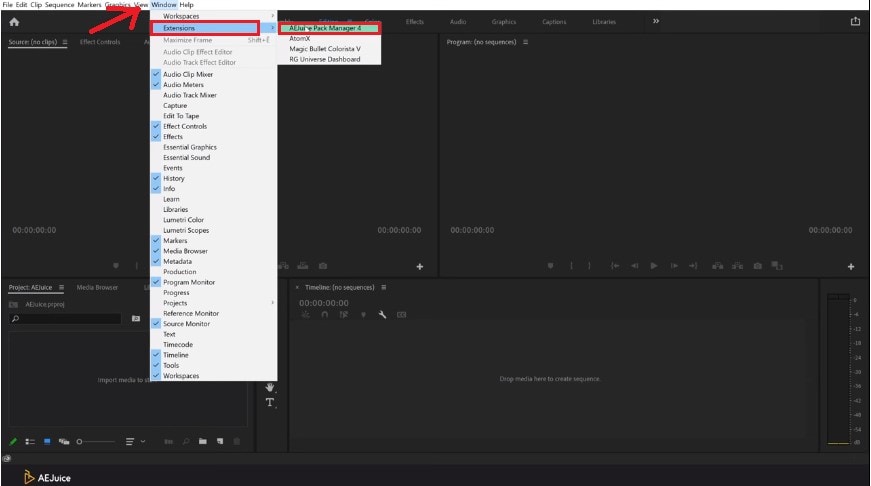
- Klik "Account" dan pilih "Login."
- Masuk ke Pack Manager menggunakan ID dan kata sandi Anda.
- Sekarang, Klik pada kotak tersebut untuk mendownload paket yang telah Anda beli.
- Mulai gunakan animasi di dalam kotak untuk podcast visualizer Anda.
Langkah ke-3 AEJuice Pack Manager di Standalone
- Download plugin dari situs resminya.
- Klik kanan pada ikon AEJuice dan pilih "Open Standalone."
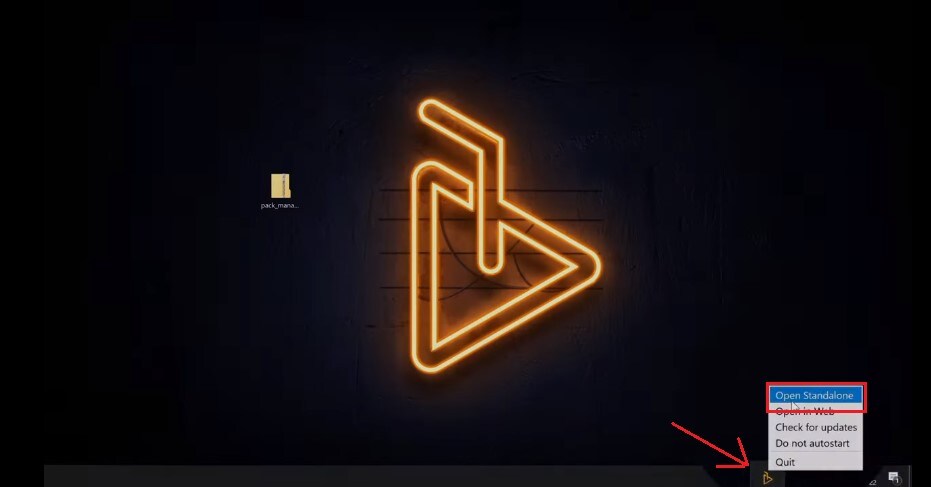
- Klik "Account" dan pilih "Login."
- Masuk ke Pack Manager menggunakan ID dan kata sandi Anda.
- Sekarang, Klik pada kotak tersebut untuk mendownload paket yang telah Anda beli. Proses download akan langsung dimulai.
- Anda sekarang dapat menggunakan semua animasi di dalam kotak tersebut pada proyek-proyek Anda.
5. Canva
Canva adalah sebuah program desain web dan pengeditan video yang luar biasa. Anda dapat menggunakan Canva untuk berbagai tujuan, seperti presentasi, desain grafis, dan juga podcast visualizer.
Program ini berfungsi di browser, jadi Anda tidak perlu menginstal software apa pun di sistem Anda. Canva juga menyediakan dukungan untuk software mobile untuk perangkat Android dan juga iOS. Anda juga dapat mendaftar masuk untuk mendapatkan akun gratis.
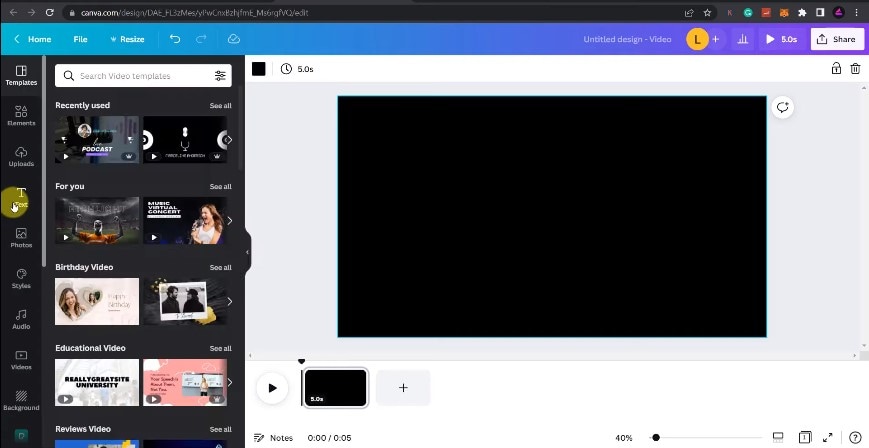
Mengapa Kami Menganggap Bahwa Ini Adalah Software yang Terbaik untuk Podcast Visualizer?
- Memiliki paket gratis yang luar biasa tanpa batasan download bulanan.
- Paket Pro yang penuh fitur.
- Fitur penjadwalan sosial media tanpa biaya tambahan.
- Sangat mudah digunakan dan dipelajari.
Keterbatasan Dalam Penggunaan
- Memiliki banyak fitur yang membuatnya sulit untuk digunakan.
- Terkadang, kecepatannya bisa melambat tanpa adanya peringatan.
- Anda harus membayar untuk menggunakan font-font tertentu.
Peringkat dan Review Pengguna
Pembuat Canva berupaya keras untuk membuat hidup para video editor menjadi lebih mudah. Berbagai situs web review memiliki review-review dari pengguna dan para ahli yang menggunakannya untuk membuat podcast visualizer. Canva memiliki peringkat 9/10 di TrustRadius dan diberi label sebagai program pembangun karier di perusahaan pemasaran oleh G2.
| Media Pengguna | Catatan |
| Review pengguna di TrustRadius | “Canva adalah anugerah terindah yang telah membantu kami menjembatani kesenjangan dalam menciptakan aset-aset media sosial - cepat & mudah - saat kami membutuhkan desain yang terlihat profesional!” |
| Review pengguna di G2 | “Elemen seret dan lepas adalah bagian terbaik dari canva. Ukuran elemen-elemen yang dapat diperbesar dan diperkecil, dan lagi aplikasi ini memiliki banyak sekali koleksi template. Karenanya, software ini dapat membantu saat Anda tidak tahu cara membuat postingan.” |
| Review pengguna di Trustpilot | “Software yang sempurna. Saya dapat terlihat seperti desainer grafis profesional dengan langganan pro-nya. Meskipun saya tidak tahu tentang desain grafis, tetapi Canva telah menyelamatkan saya.” |
Langkah-Langkah Menggunakan Canva Untuk Menerapkan Podcast Visualizer
Langkah ke-1 Pemilihan Template
- Masuk ke Canva dan pilih template. Canva menyediakan perpustakaan lengkap template bawaan yang dapat Anda gunakan untuk branding podcast Anda. Selain itu, terdapat banyak pilihan untuk berbagai platform media sosial. Pastikan untuk memilih template yang tepat.
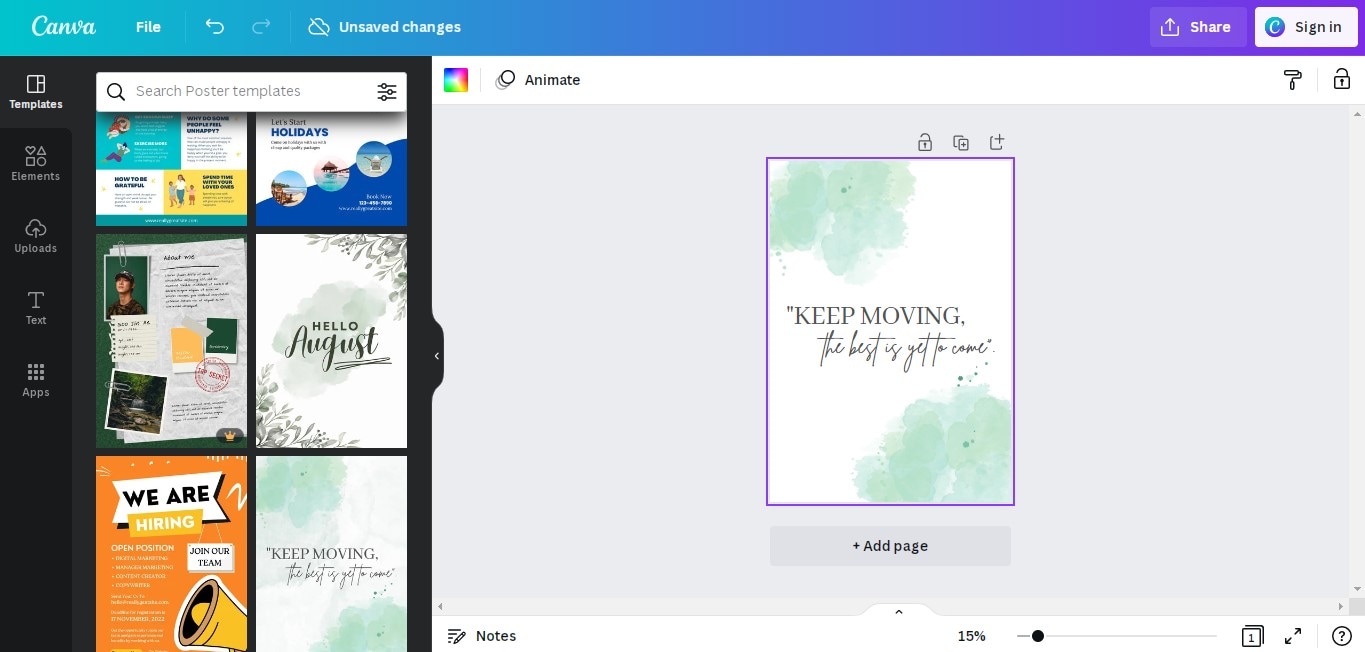
- Anda juga dapat membuka opsi “Search” dan memilih template untuk podcast visualizer Anda.
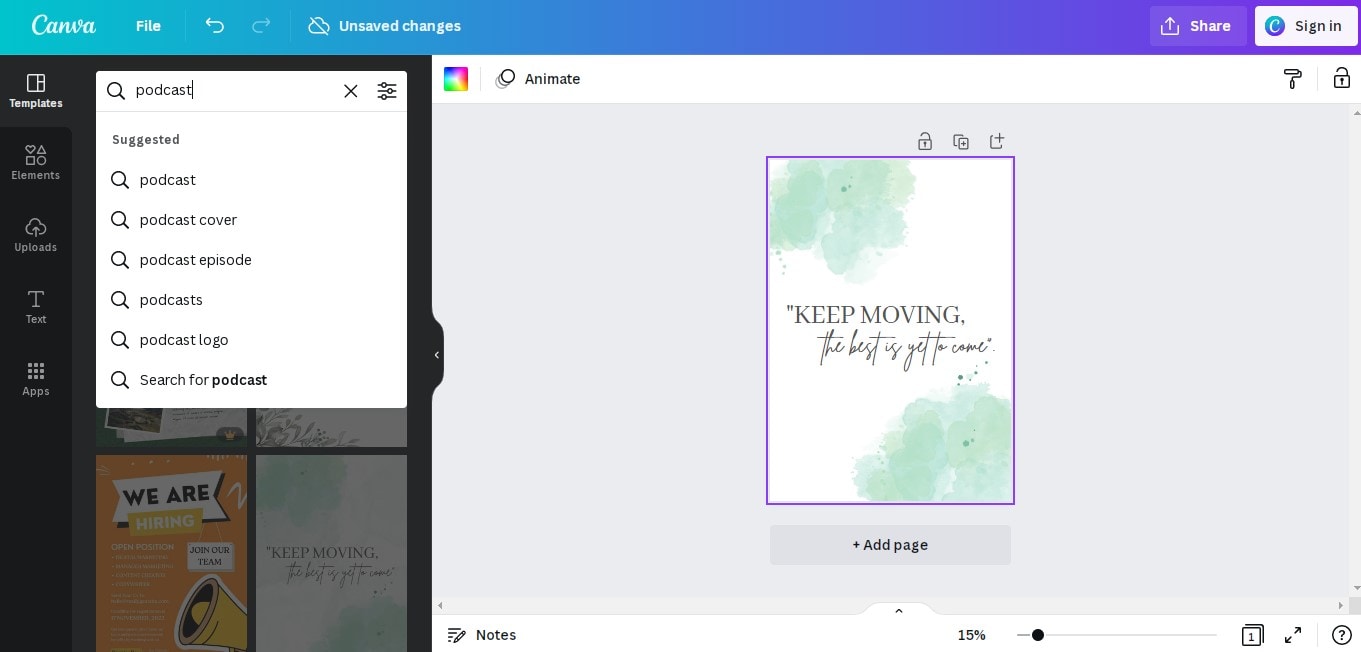
Langkah ke-2 Desain Foto Background
- Sekarang, saatnya melakukan beberapa pengeditan pada background.
- Buka "Elements" dan temukan stiker, grafik, atau foto yang sesuai untuk podcast visualizer Anda.
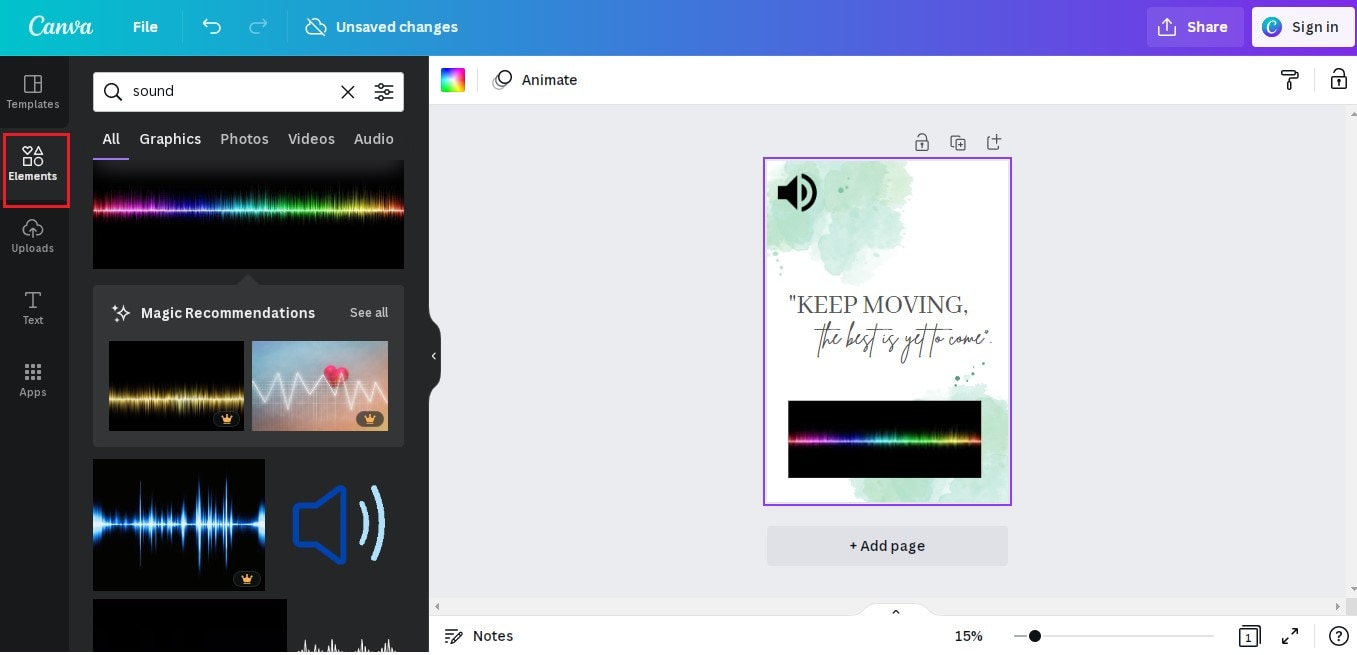
- Anda juga dapat menggunakan gelombang suara dengan mengklik tombol “Video”.
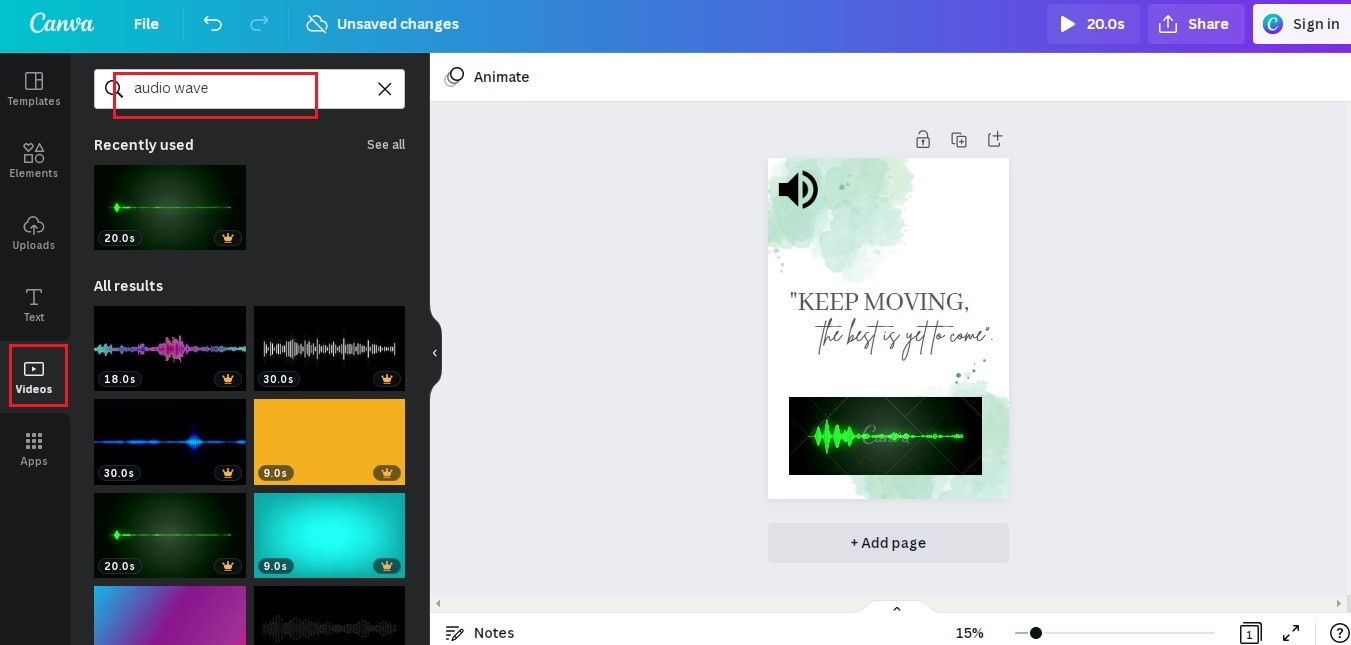
Langkah ke-3 Upload File Audio
- Buka "Uploads" dan impor file audio Anda.
- Setelah diimpor, seret file audio Anda ke foto background untuk menambahkannya.
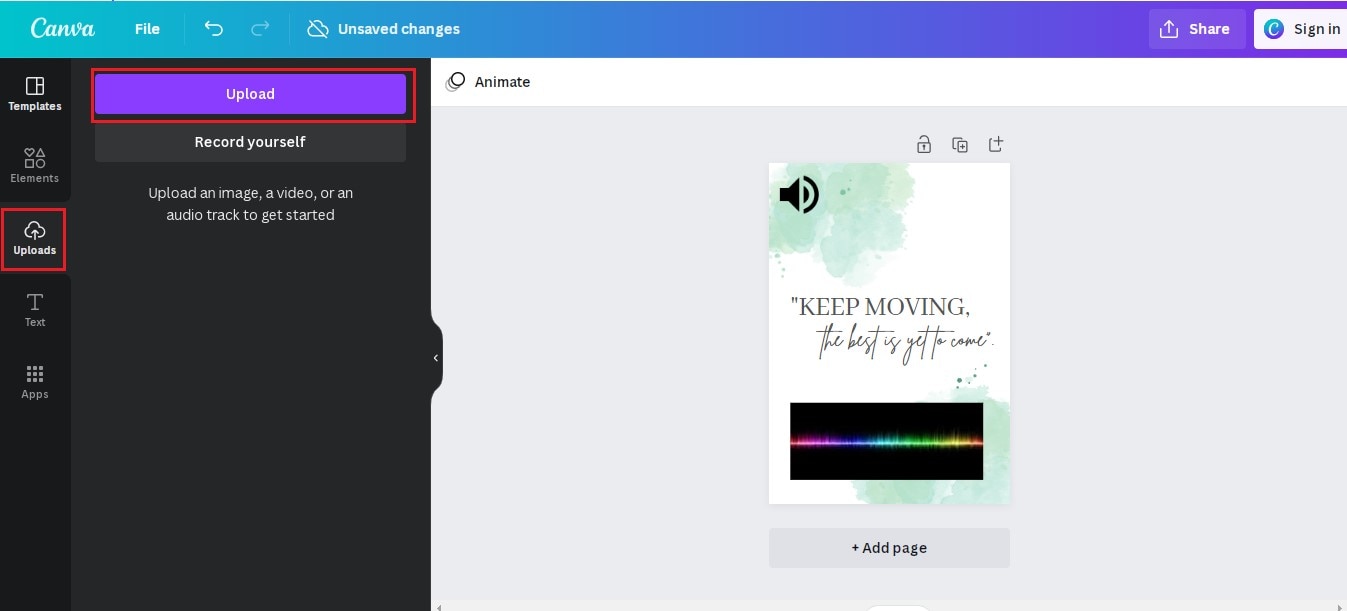
Langkah ke-4 Download Audio Visualizer
- Terakhir, tekan tombol "Share" dan pilih tombol "Download".
- Pastikan untuk mendownload hasilnya dalam format mp4.
Kesimpulan
Popularitas podcast terbukti menjadi alasan mengapa banyak orang terjun ke dalam bisnis ini. Namun, jika Anda ingin tampilan podcast Anda terlihat profesional, maka podcast visualizer adalah kuncinya. Kami telah membahas secara detail tentang beberapa podcast visualizer terbaik. Kami harap Anda telah menemukan software yang cocok untuk Anda.
Jika Anda merasa artikel ini bermanfaat, beritahu kami di kolom komentar. Dan jangan lupa untuk membagikan artikel ini kepada teman-teman dan juga kolega-kolega Anda.


